Сегодня рассмотрим установку малоизвестного аналога FreePBX под названием Wazo – отличий достаточно много, начиная от версии Linux (Debian), дистрибутив с которой можно скачать с официального сайта http://wazo.community и заканчивая крайне непривычным видом самого Web-интерфейса.

Установка IP-АТС Wazo
Установка
В первую очередь, необходимо создать виртуальную машину под скачанный дистрибутив корректной разрядности – то есть машина должна быть 64-битной, если вы скачали соответствующий дистрибутив и наоборот. Далее, выбираем образ, с которого машина будет грузиться (здесь все также как и прежде – никаких изменений) и запускаем машину. Далее будет предложено выбрать способ установки, выбираем просто Install:
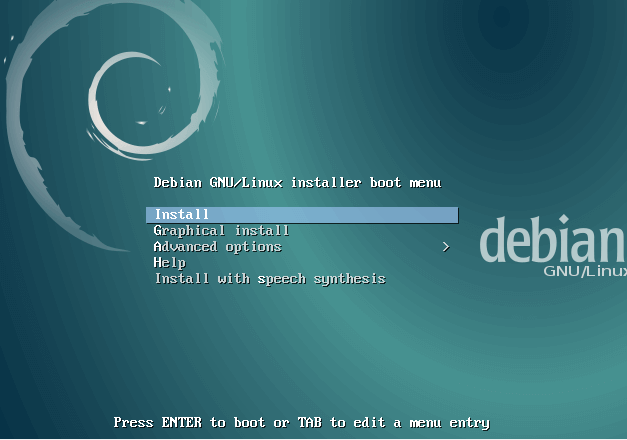
Далее появится возможность выбрать язык для установки – выбираем русский язык.

Выбираем местоположение – страну или регион:

Выбираем раскладку клавиатуры – нам нужна английская:

Далее начинается загрузка дополнительных компонентов – придётся немного подождать.
Дистрибутив Wazo «весит» совсем немного – около 400MB, однако, докачивает много файлов в процессе установки, и, конкретно в моём случае процесс установки получился очень длительным.

Далее вводим пароль суперпользователя (пароль на пользователя root). Обязательно сгенерируйте его соответствующим требованиям безопасности.

Затем выбираем часовой пояс, после чего начнётся установка базовой системы (на скриншотах ниже).


Далее начинается процесс настройки менеджера пакетов (в случае Debian-систем используется apt-get, в отличие от привычного yum). Сначала выбираем страну расположения – логично также выбрать РФ, затем выбираем зеркало – я выбрал зеркало МИФИ:


Оставляем пустым поле HTTP-прокси – в моём случае его заполнять не нужно. Сразу после этого будет довольно длительная процедура по настройке apt:


Последним шагом необходимо выбрать диск для установки системного загрузчика – так как в моём случае Wazo устанавливается на простейшей виртуальной машине, то и диск один – его и выбираем. После этого появится последний прогресс-бар о продолжении процесса установки. Как только процесс завершится (у меня этот процесс занял около 30 минут) произойдет перезагрузка.


Как только система загрузится, введите логин – root и пароль, который вы установили ранее. После чего, введите команду ipconfig для того, чтобы понять, какой адрес был присвоен IP-АТС. Кстати, в случае FreePBX пользователь видит IP - адрес сразу после входа на АТС. Далее заходим по адресу, который вы видите в выводе команды и продолжаем процесс первичной настройки.

Выбираем язык – к сожалению, выбрать можем только между английским и французским. Далее нажимаем Next и сначала читаем, затем соглашаемся с лицензионным соглашением GNU GPL.

После чего последовательно производим следующие настройки:
- Hostname - имя вашего сервера с АТС;
- Domain name - ваш домен;
- WebInterface root password - пароль суперпользователя для управления АТС через веб-интерфейс;
- Interface VoIP - адрес АТС и адрес шлюза по умолчанию;
- DNS servers -DNS сервер – я оставил данную настройку нетронутой;

Затем будет неожиданное – настройка контекста внутренних вызовов, внешних и интервала нумерации:
- Entity - название вашей организации;
- Internal calls context - название контекста для внутренних вызовов и диапазон нумерации пользователей – позднее это можно будет изменить;
- Incalls context - контекст для прямых вызовов (DID) и их диапазон – я оставил данное поле незаполненным;
- Outcalls context - название контекста для исходящих вызовов;

После нажатия на Next вы увидите всю введенную информацию (для подтверждения) ещё раз – необходимо нажать на кнопку Validate:

Наконец-то можно начать пользоваться системой – но предварительно вы увидите экран, похожий на Dashboard у FreePBX – здесь есть информация о сетевых интерфейсах, железе, жёстком диске, запущенных серверах и плагинах.

Попробовать что-то покрутить касаемо телефонной части можно нажав на кнопку Services и, затем, IPBX – тут можно управлять транками, пользователями и так далее.

Заключение
Решать нужна ли вам данная АТС – только вам, но мы настоятельно советуем попробовать её установить, так как определённое количество «фишек» у неё присутствует – о них и о подробной настройке данной АТС мы расскажем в следующих статьях.
Получите бесплатные уроки на наших курсах
- полный курс по Git
- Нейросети с нуля
- 1С-разработчик с нуля
- RabbitMQ для разработчиков и DevOps
- Этичный хакинг


